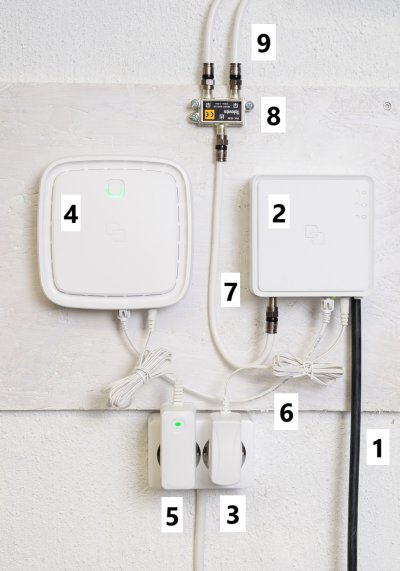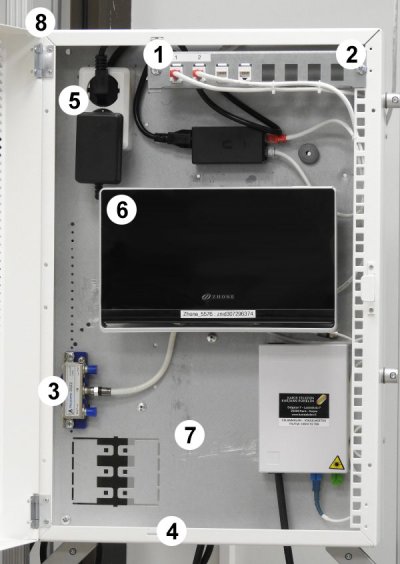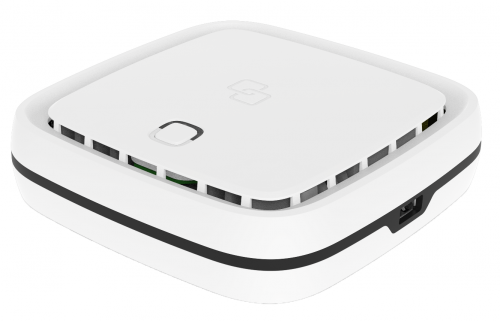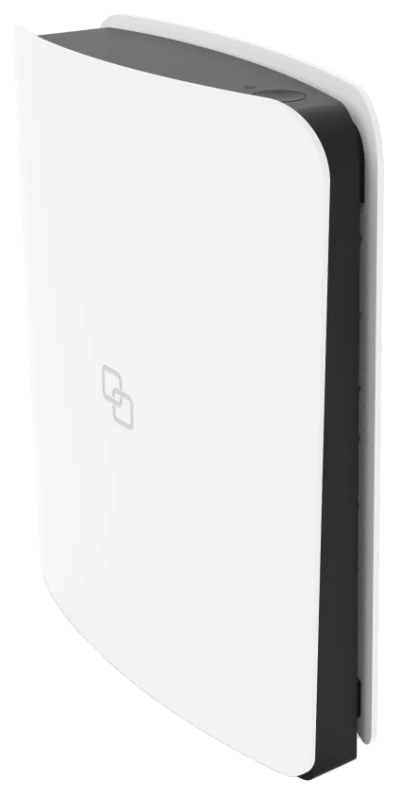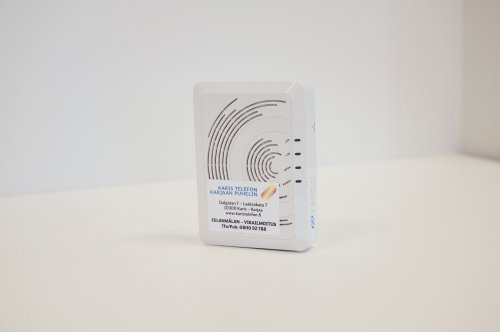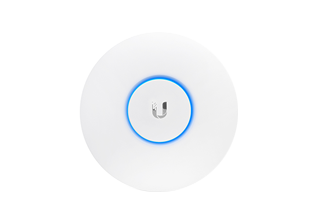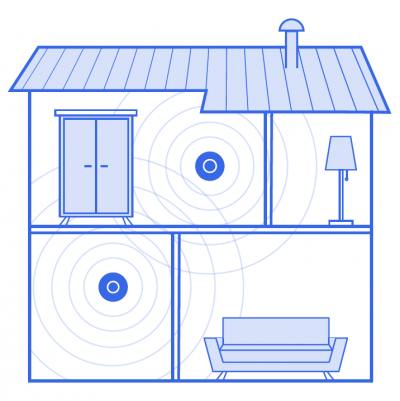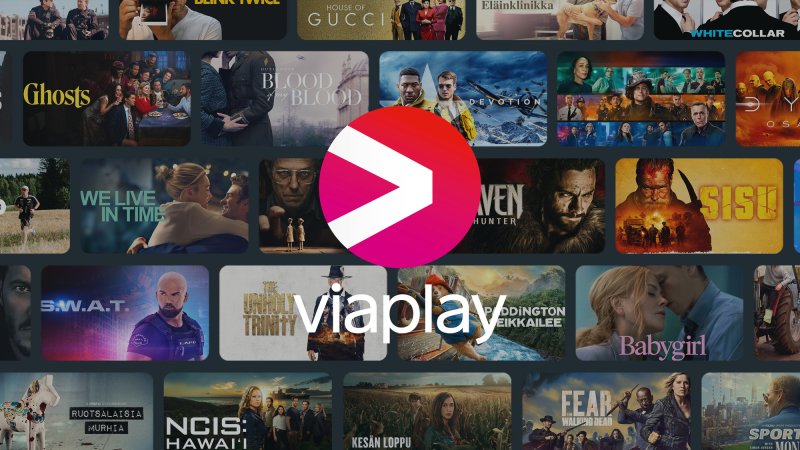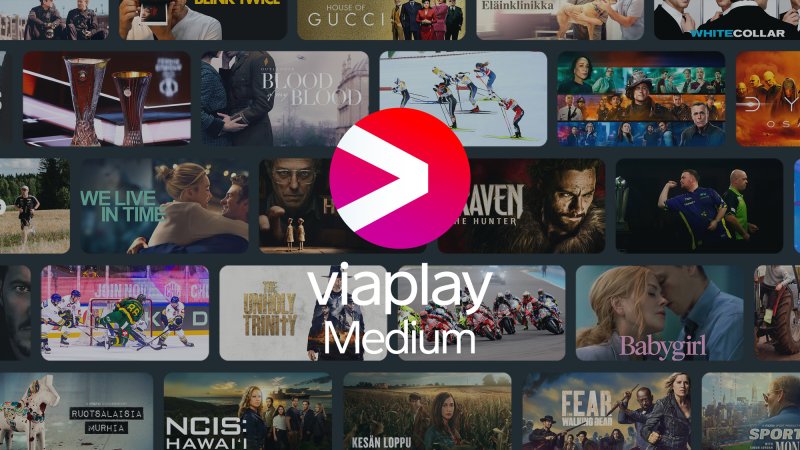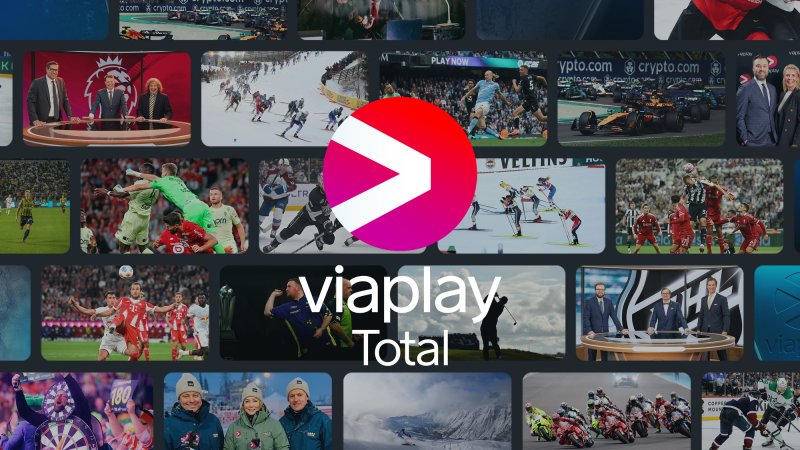Ibruktagning av Bolagsbredband
Kopplingsguide för Bolagsbredband
När husbolaget har Bolagsbredband får alla lägenheter varsin internetanslutning med bashastighet. Om den valda bashastigheten inte räcker till dina behov, kan du själv beställa en snabbare, förmånlig tilläggshastighet till din lägenhet. Du ingår ett eget avtal med oss om tilläggshastigheten.
Det installeras en mediaomvandlare och en WiFi-router i lägenheten då fiber kopplas. När de är installerade är bashastigheten kopplad och kan användas, du kan ansluta dig med kabel eller trådlöst. Det trådlösa nätet är låst och koderna finns på WiFi-routern.
Om bostadsbolaget har Ethernet- eller fiberinternnät kan Bolagsbredbandet levereras via det. WiFi-routern eller modemet skall i så fall kopplas till inkommande signalen med Ethernet-kabel, inkommande signalen är normalt i elskåpet. Vi rekommenderar att placera WiFi-routern utanför elskåpet för att försäkra bästa möjliga WiFi-signal. Då det finns Ethernet-uttag i lägenheten kan WiFi-routern placeras i ett annat rum. Koppla WiFi-routern till en Ethernet-port i t.ex. vardagsrummet och notera portens nummer. Koppla sedan i elskåpet en Ethernet-kabel mellan porten med samma nummer och inkommande signalen.
Tidigare har Bolagsbredband kunnat levereras via bostadsbolagets koppar internnät, modemet kopplas i de fallen till lägenhetens telefonuttag.
Anslutning av dator med kabel (Ethernet)
Genom att ansluta datorn till nätverket med en Ethernet-kabel får du säker tillgång till internetanslutningens maximihastighet. Vi rekommenderar att Ethernet-kabel används alltid då det är möjligt. Anslut Ethernet-kabeln till en av WiFi-routerns två Ethernet-portar och datorns nätverksport.
Trådlös anslutning av dator (WLAN/WiFi)
WiFi-routern (2.4 GHz 802.11 b/g/n, 5 GHz 802.11 a/n/ac/ax) möjliggör trådlös uppkoppling av t.ex. en bärbar dator med en WLAN-mottagare. Ofta hittar datorn flera trådlösa nätverk så du bör veta namnet (Network) och lösenordet (WiFi-Key) på just ditt trådlösa nätverk, dessa finns skrivna under WiFi-routern. Anslut din enhet till det rätta trådlösa nätverket och skriv in lösenordet.
Anslut till wifi |
|
Network och WiFi-Key kan vara angivna till exempel så här:
|
Ändra WLAN -funktionerna |
|
WLAN -funktionerna kan vid behov ändras i fiberterminalen på adressen http://192.168.1.1.
|
Kom ihåg att överföringshastigheten i det trådlösa nätet varierar och är beroende av många faktorer, det är möjligt att du inte uppnår Fiberbredbandets maximihastighet trådlöst.
De vanligaste faktorerna som påverkar överföringshastigheten är:
- WLAN-standarden din apparat stöder: 2.4 GHz 802.11 b/g/n eller 5 GHz 802.11 a/n/ac/ax
- hinder som blockerar trådlösa signaler, t.ex. om WiFi-routern installeras i ett plåtskåp
- avståndet mellan WiFi-routern och din apparat
- andra trådlösa nätverk i närheten (nätverken kan störa varandra)
Genexis Pulse EX600
Ett bättre trådlöst nätverk med Pulse EX600 Wi-Fi-sändaren
Vi vet hur viktigt det är med fungerande Wi-Fi och erbjuder därför alla våra fiberkunder Genexis Pulse EX600 Wi-Fi-sändaren för den ultimata trådlösa upplevelsen. Pulse EX600 stöder Wi-Fi 6 (802.11ax) standarden, 5GHz MIMO 4x4 samt 2,4 GHz MIMO 2x2 och nätet kan utvidgas både trådlöst med mesh teknik och med Ethernet-kabel. Det här betyder ett snabbare, mera pålitligt och anpassbart Wi-Fi nät, allt i en snygg liten apparat.
Första Pulse EX600 Wi-Fi-sändaren kopplas till fiberterminalen med en Ethernet-kabel. Om du behöver flera kan följande Wi-Fi-sändare kopplas till den första trådlöst med ett knapptryck. Enkelt, och du behöver inte dra Ethernet-kablar genom huset!
Vid placering är det viktigt att se till att signalen från den första Pulse EX600 Wi-Fi-sändaren är bra på det stället du planerar installera följande Wi-Fi-sändare. En tumregel är att placera Wi-Fi-sändaren halvvägs mellan källan, i det här fallet första Pulse EX600 Wi-Fi-sändaren, och det ställe du vill att signalen skall nå.
Med sin trådlösa funktionalitet lämpar sig Pulse EX600 Wi-Fi-sändaren särskilt bra till egnahemshus utan Ethernet-internnät, men den kan också anslutas med Ethernet så den passar även ypperligt i hus som har Ethernet-internnät.
Pulse EX600 Wi-Fi-sändarna behöver ström så du bör installera dem nära eluttag. Varje apparat kommer med en egen ca 1,5 meter lång elkabel.
Över 40% av apparatens plast är återvunnet material.
Du kan lägga till så många Wi-Fi-sändare som behövs för ett täckande nät i ditt hem.
Vi erbjuder Genexis Pulse EX600 wifi-sändaren som en del av vår Wifi-tjänst:
1 x Genexis Pulse EX600 3,99 €/mån
2 x Genexis Pulse EX600 6,99 €/mån
3 x Genexis Pulse EX600 8,99 €/mån
Vad då MIMO?
MIMO en är förkortning av orden Multiple-Input Multiple-Output, alltså flera inmatningar och flera utmatningar. Det här är en datakommunikationsteknik var det samtidigt används flera antenner eller sändare och mottagare för dataöverföring. Tekniken möjliggör överföring av en större mängd data på en gång och genom det snabbare näthastighet.
Vad då mesh?
Mesh är ett trådlöst nätverk var Wi-Fi-sändarna fungerar som noder som kan kommunicera med varandra trådlöst och varje Wi-Fi-sändare inte behöver kopplas till fiberterminalen med kabel.
Den första Wi-Fi-sändaren kopplas alltid till fiberterminalen med en Ethernet-kabel, men följande Wi-Fi sändare kan kopplas till den första trådlöst.
Den trådlösa signalen kan sändas från en Wi-Fi sändare vidare till en annan och därifrån vidare till en tredje etc., men varje trådlöst hopp medför förlorad kapacitet. För bästa hastighet rekommenderar vi inte mer än ett trådlöst hopp. Det är bäst att placera den första Wi-Fi sändare så att alla tilläggssändarna kan nå den, eller en annan Wi-Fi-sändare som är kopplad till fiberterminalen med kabel.
Alla Wi-Fi -sändare som är tillräckligt nära varandra kommunicerar sinsemellan vilket ökar nätets pålitlighet och funktionalitet. Wi-Fi-sändarna optimerar själv rutten all data tar, om din apparat ligger inom räckhåll av två Wi-Fi-sändare kan den kommunicera med båda.
Vad då Wi-Fi 6?
Wi-Fi 6 (802.11ax) är en uppdaterad version av Wi-Fi standarden. Den möjliggör ett snabbare trådlöst nät och upp till 75% mindre latens än tidigare Wi-Fi standarder.
Mängde apparater kopplade till Wi-Fi i hemmet har bara ökat under senaste år och det är inte mera bara datorn som är kopplad utan också mobiltelefonen, läsplattan, tv:n och alla andra apparater i hemmet så som luftvärmepumpen, dörrklockan eller bastuugnen. Wi-Fi 6 är bättre på att kommunicera med flera apparaters samtidiga dataförfrågningar och möjliggör så ett snabbare nät även i hushåll där varje apparat är ansluten till internet.
Anvisningar och manualer till invånare i egnahemshus
Anvisningar och manualer
På denna sida har vi samlat instruktioner för dig från byggande av fiberanslutningen hela vägen till hemmabruk. Dessutom hittar du här de senaste programuppdateringarna för de enheter (routrar och sändare) som vi använder vid installationer i hemmet.
Hur får jag en fiberanslutning?
Tidtabellerna för fiberanslutningar beror på om din fastighet redan ligger inom ett fiberutbyggt område eller utanför det.
Kan jag själv gräva kabelrutten på min tomt?
Ja, du kan välja en gör-det-själv-fiberanslutning (DIY), vilket innebär att du ansvarar för att gräva ner kabeln på din tomt. Läs dessa instruktioner särskilt noggrant om du har beställt en DIY-anslutning.
Vad är en fiberomvandlare? Var installeras den?
När fiberkabeln har dragits fram till ditt hus är det dags för installation. Kabeln förs in i huset och avslutas i en fiberomvandlare. Fiberomvandlaren ingår i den anslutning vi levererar och förblir i vår ägo och underhåll. Läs mer om hur hemmets interna nätverk påverkar placeringen av fiberomvandlaren i ditt hem.
Behöver jag en förhandsutredning?
En standardinstallation ingår i priset för fiberanslutningen. Installationen omfattar de arbetsmoment som krävs för en kostnadseffektiv anslutning. Du ansvarar själv för att ta tjänsterna i bruk samt eventuella interna kabeldragningar enligt våra instruktioner.
Om du är osäker på var fiberomvandlaren ska placeras i ditt hem rekommenderar vi att du beställer en förhandsinsutredning, som genomförs med ett planeringsbesök på plats innan installationen och grävarbetet på din tomt. Montören kommer hem till dig vid en överenskommen tidpunkt och går igenom den kommande installationen med dig.
Standardinstallation och förhandsutredning
Hur tar jag tjänsterna i bruk?
När vår montör har varit på plats och fiberomvandlaren är installerad är Fiberbredband (internet) och kabel-tv redo att användas. Läs här hur du tar tjänsterna i bruk.
Är mina fiberenheter uppdaterade?
På sidan Utrustning har vi samlat alla olika fiberterminaler, fiberomvandlare och WiFi-enheter som vi använder vid fiberinstallationer. Vi hanterar programuppdateringar för dessa enheter automatiskt. Om du misstänker att din enhet har gammal programvara, kontakta oss så kontrollerar vi saken och uppdaterar vid behov.
Var kan jag få mer information?
Installation och koppling av apparatur
Var skall jag placera fiberutrustningen?
Du får själv bestämma var i ditt hem fiberutrustningen skall placeras. Placeringen avgör vart fiberkabeln skall grävas, så beslutet bör göras innan gårdsgrävningen påbörjas. Ifall du är osäker rekommenderar vi att du beställer förhandsutredning innan gräv- och installationsarbetena inleds.
Utgå i planeringen från den punkt i huset där det är lämpligt att koppla samman all utrustning. Reservera ca 60 x 40 cm väggplats inomhus för utrustningen och observera att både fiberomvandlaren och routern kräver ström. Dragning av internnätskablar, t.ex. datakabel eller antennkabel, eller installation av el-uttag ingår inte i fiberinstallationen.
Nyare hus med Ethernet-internnät
Fiberomvandlaren placeras ofta i husets tekniska utrymme dit varje enskilt data- och tv-uttag i hemmanätverket anslutits. Routern kan då placeras i tekniska utrymmet vid fiberomvandlaren, eller i önskat utrymme i hemmet. I ett större eller flervåningshus kan det behövas flera wifi-sändare.
Äldre hus utan Ethernet-internnät
Placeringen bör planeras på basen av huset och egna behov, kopplingspunkten kan till exempel vara i tamburen vid antennförgrenaren, i närheten av tv:n i vardagsrummet eller i arbetsrummet.
Om du beställt kabel-tv-tilläggstjänsten
Om ditt hus har ett antennät kan det eventuellt utnyttjas för att få kabel-tv-signalen till husets alla antennuttag. Då bör fiberomvandlaren installeras vid antennätets anslutningspunkt dvs antennförgrenaren så att en antennkabel enkelt kan dras mellan dem. Om ditt hus inte har ett antennät kan fiberomvandlaren installeras t.ex. i vardagsrummet i närheten av tv:n så att antennkabeln från tv:n enkelt kan kopplas till fiberomvandlaren.
Dags för installation!
Då fiberkabeln har dragits till huset är det dags för installation.
Fiberkabeln (1) tas in i huset och avlutas i fiberomvandlaren (2). Fiberomvandlaren omvandlar signalen från fiberkabeln till en Ethernet-signal som resten av apparaterna i hemmet förstår. Av fiberomvandlaren finns det två olika versioner, en för enbart internet och en för både internet och kabel-tv. Om du har beställt kabel-TV-tjänsten installeras en fiberomvandlare med antennuttag. Fiberomvandlaren ingår i anslutningen som levereras, samt förblir i vår ägo och underhålls av oss.
Av säkerhetsskäl är det viktigt att installera en router (4) som första apparat efter fiberomvandlaren (2). Routern kopplas till fiberomvandlarens Ethernet-port. Om du har beställt vår wifi-tjänst, installerar montören routern/wifi-sändaren i närheten av fiberomvandlaren. Med vår wifi-tjänst får du en valfri mängd wifi-sändare till ditt förfogande, den första av vilka fungerar som router. Alternativt kan du själv skaffa och installera en router. Till routern ansluter man sedan alla apparater i hemmet.
Fiberomvandlaren och routern kräver båda ström (3, 5), så se till det finns tillräckligt många lediga eluttag i närheten av platsen de installeras.
1. Fiberkabel
2. Fiberomvandlare
3. Strömadapter till fiberomvandlare
4. EX600 router (wifi-sändare)
5. Strömadapter till EX600 router (wifi-sändare)
6. Ethernet kabel mellan fiberomvandlare och EX600
7. Antennkabel för kabel-tv signal
8. Antennförgrenare (splitter), kabel-tv signalen fördelas
9. Antennkablar för kabel-tv signal
Om du beställt kabel-tv och ditt hus har ett antennät kan det eventuellt utnyttjas för att få kabel-tv-signalen till husets alla antenn uttag. Koppla då en antennkabel (7) mellan fiberomvandlaren (2) och antennförgrenaren (8). Om det inte finns ett antennät bör en antennkabel (7) dras från fiberomvandlaren (2) direkt till tv:n. Om fiberomvandlaren installerats i antennförgrenarens eller tv:ns omedelbara närhet kan montören koppla antennkabeln, men ingen kabeldragning ingår i fiberinstallationen.
Montören verifierar anslutningens funktionalitet genom att utföra olika mätningar, varefter anslutningen är redo att tas i bruk.
Egnahemshusets internnät
Internnätsarbeten ingår inte i anslutningsavgiften men med tanke på nybyggen och sanering av gamla hus har vi samlat information om vad som behöver beaktas med tanke på en fiberanslutning. Dem som beställt förhandsutredning hjälper vi med planeringen och kartläggandet av vad som behöver göras.
Utgå i planeringen från den punkt i huset där det är lämpligt att koppla samman all utrustning, ofta ett s.k. tekniskt utrymme. Reservera tillräckligt med plats (ca 60 x 40cm) för fiberutrustningen. Kom ihåg att allt fler av hemmets apparater kräver en nätanslutning. Även alla inkommande kablar bör finnas på samma plats. Varje enskilt data- och tv-uttag i hemmanätverket ansluts till denna punkt. Avsluta kablarna t.ex. i en korskopplingspanel, då är det lätt att flytta anslutningar mellan rummen. Tv-kablarna avslutas i en antennförgrenare (splitter) på samma plats.
Vi rekommenderar att varje rum i huset förses med minst ett dubbelt datauttag samt ett tv-uttag. Datanätet bör vara Ethernet kategori 6 eller högre, kategori 6a eller högre för hastigheter över 1000M. Installera alltid åtminstone ett datauttag bredvid varje tv-uttag så kan tv:n enkelt kopplas till internet.
Kopparkablar (alltså Ethernet och antennkablar) är inte lika känsliga som fiber, men bör ändå inte behandlas ovarsamt. Kraftiga böjar och veck, tryckskador på kabeln, fästning med klammer eller spik kan orsaka problem. Kabeln installeras bäst dragen i rör (t.ex. JM20), slang eller självhäftande list. Välj här dimensioner på kabelkanaler som passar antalet kablar som ska installeras, gärna med plats för någon extra. Traditionella telefonuttag och därtill hörande kablage behövs inte längre i dagens läge.
Kontakta en el-entreprenör om du är osäker på installationen eller planeringen, så får du yrkeskunnig hjälp.
Bygg och installation
Nätbyggnad
Redan byggt fiberområde
Om vårt fibernät redan finns på ditt område och du beställer fiber i ett senare skede är kopplingstiden 4–8 veckor.
- Nyckel i hand-anslutning: Karis Telefon sköter allt, inkl. arbetet på din tomt. Under grävsäsongen görs installationen inom 8 veckor från undertecknandet av beställningen.
- DIY-anslutning: Då du beställer en gör-det-själv-anslutning ansvarar du själv för grävningen av fiberkabeln på din tomt enligt våra anvisningar. När fiberkabeln är dragen ända till hussockeln (eller intagen i rätt utrymme i huset), informerar du kundtjänsten om detta. Inom 4 veckor från att vi fått ditt meddelande kommer en montör och slutför installationen.
Ifall kabelslingan inte finns färdigt vid tomtgränsen bekräftar vi leveranstiden skilt inom 10 vardagar från beställningen. Under tiden 1.11 - 31.3 beställda anslutningar installeras senast 31.5.
Helt nytt fiberområde
När du gjort din beställning och avtalet är undertecknat håller vi dig uppdaterad om projektets framskridande per e-post.
Grävningarna på gatan görs normalt först, gräventreprenören lämnar en snurra fiberkabel vid alla tomter oberoende om de beställt fiber eller inte. I nästa skede dras fiberkabeln fram till de hus som beställt fiber. Innan detta arbete på din tomt är gräventreprenören i kontakt med dig och ni kommer överens om vilken väg fibern skall tas fram till ditt hus. Normalt grävs fiberkabeln ner ända fram till huset. Om det på din tomt finns färdiga rör som kan utnyttjas för fibern är det bra att informera oss om detta redan i beställningsskedet.
Installation och koppling av apparatur
Då fiberkabeln har dragits till huset är det dags för installation. Kabeln tas in i huset och avslutas i en s.k. fiberdosa. Fiberterminalen installeras invid och ansluts till fiberdosan. Reservera ca 60 x 40 cm väggplats inomhus för det här och observera att fiberterminalen kräver ström.
I nybyggen placeras fiberterminalen i husets husfördelarutrymme där all telekabling startar. I äldre hus som saknar ändamålsenlig husfördelare och därmed inte har en central fördelningspunkt installeras fiberanslutningen t.ex. i vardagsrummet i närheten av tv:n. Det lönar sig att på förhand planera denna placering, man kan läsa våra instruktioner för egnahemshus internnät eller beställa förhandsutredning där vi hjälper med det.
I vissa fall kan husets befintliga antennät utnyttjas och då installeras fiberterminalen vid nätets anslutningspunkt så att kabel-tv-signalen fås till husets befintliga tv-uttag. Internettjänsten används emellertid trådlöst om datorn finns i ett annat rum.
I fiberanslutningen ingår som standard en skild Ubiquiti UniFi AP AC wifi-basstation. Basstationen kopplas med en datakabel till medföljande PoE adapters ”POE”-port, en datakabel kopplas sedan från fiberterminalen till PoE adapterns ”LAN”-port. Därefter sänder basstationen ett trådlöst nätverk (wlan, wifi) som du kan ansluta dina enheter trådlöst till. Det trådlösa nätets namn och lösenord finns antecknade på fiberterminalen.
Wifi-basstationen kan även kopplas in i ett annat rum om huset har intern datakabling mellan punkterna. Sträva till att placera basstationen så centralt och synligt som möjligt för bästa räckvidd. Om huset är stort och har flera våningar kan flera basstationer installeras för att säkerställa räckvidden för det trådlösa nätet.
Läs mer om Ubiquiti UniFi wifi-basstationen
Montören verifierar anslutningens funktionalitet genom att utföra olika mätningar, anslutningen är därefter redo att tas i bruk.
Bygganvisningar
När du ansvarar för grävningen på din tomt
Dessa anvisningar är aktuella för dig som valt DIY-anslutningsalternativet, alltså att du själv sköter arbetet på din tomt.
Så här installerar du fiberkabeln på tomten: instruktioner för kunder i egnahem
Att dra in kabeln
Fibern är i sig en ömtålig kabeltyp och arbetsdryg att skarva eller reparera. Därför ger vi här några instruktioner för hur du ska gå till väga då du bygger på tomten.
- Anslutningspunkten finns vid tomtgränsen och är märkt med en påle av trä, där finns en slinga fiberkabel nergrävd (möjligen även andra el- och telefonkablar). Kabeln är märkt med en fiberetikett och slingan är skyddad med en färgad skiva. Fiberslingans längd är beräknad så att den inte skall behöva skarvas.
- Vi rekommenderar att du gräver ner ett rör eller en slang (minst 50 mm i diameter) från husets tekniska utrymme till fiberkabelns anslutningspunkt. Använd t.ex. PVC-regnvattenrör eller riktiga kabelrör. Röret bör installeras så att avståndet till anslutningspunkten blir så kort som möjligt. Undvik skarpa böjar, minsta rekommenderad böjradie är 20 cm.
- När du har röret installerat och det tekniska utrymmet finns tillhanda kan du installera kabeln i röret. Installera inte starkströmskablar, vattenledningar etc. i samma rör med fiberkabeln. Dra kabeln till önskat ställe och lämna sedan en ca 3 m lång slinga kvar.
- Utöver detta bör du reservera ca 60 x 40 cm väggplats inomhus i teleutrymmet för bl.a. fiberkabel och -terminal. Utrymmet bör vara torrt och hålla plusgrader vintertid. Anslutningen till husets interna data-/telefon-/TV-nät bör finnas på samma plats. Utrymmet bör även ha minst två lediga el-uttag. Läs mera om detta på egnahemshusets internnät.
Hur skall fibern installeras och hanteras?
Var försiktig så du inte skadar kabeln när du gräver fram fiberslingan ur marken. Kabelslingan ligger på ca 0,5 meters djup så den går bra att gräva fram för hand. Kom ihåg att täta rörets öppning i yttre ändan för att undvika att vatten eller smådjur tränger in, använd t.ex. en cellplastbit och lite ventilationstejp.
Hantera alltid fibern varsamt, kabeln tål bland annat inte att man:
- drar upp slingan med våld ur marken
- kör över den med ett fordon
- åstadkommer ett veck eller skarp böj (radie <20 cm) på den
- på annat sätt brukar våld då man hanterar den
Egnahemshusets internnät
Internnätsarbeten ingår inte i anslutningsavgiften men med tanke på nybyggen och sanering av gamla hus har vi samlat information om vad som behöver beaktas med tanke på en fiberanslutning. Dem som beställt förhandsutredning hjälper vi med planeringen och kartläggandet av vad som behöver göras.
Exempel på lösning i ett egnahemshus:
Utgå i planeringen från den punkt i huset där det är lämpligt att koppla samman all utrustning (ofta ett s.k. tekniskt utrymme). Reservera tillräckligt med plats (ca 60 x 40cm) för datanätsutrustningen. Kom ihåg att allt fler av hemmets apparater kräver en nätanslutning. Även alla inkommande kablar bör finnas på samma plats. Kontakta en el-entreprenör om du är osäker på installationen eller planeringen, så får du yrkeskunnig hjälp. Varje enskilt data- och ktv-uttag i hemmanätverket ansluts till denna punkt.
Avsluta kablarna t.ex. i en korskopplingspanel, då är det lätt att flytta anslutningar mellan rummen. Tv-kablarna avslutas i en splitter på samma plats.
Wifi-basstation
I fiberanslutningen ingår som standard en skild UniFi wifi-basstation. UniFi:n kopplas med en datakabel till medföljande PoE adapters ”POE”-port, en datakabel kopplas sedan från fiberterminalen till PoE adapterns ”LAN”-port. Därefter sänder UniFi:n ett trådlöst nätverk (wifi, wlan) som du kan ansluta dina enheter trådlöst till, det trådlösa nätets namn och lösen finns antecknade på fiberterminalen.
UniFi basstationen kan även kopplas in i ett annat rum om huset har intern datakabling mellan punkterna. Försök sträva till att placera basstationen så centralt och synligt som möjligt för bästa räckvidd. Om huset är stort och har flera våningar kan flera UniFi:n installeras för att säkerställa det trådlösa nätverkets räckvidd.
Uttag
Vi rekommenderar att varje rum i huset förses med minst ett dubbelt datauttag samt ett tv-uttag. Datanätet bör vara Ethernet kategori 6 eller högre. Installera alltid åtminstone ett datauttag bredvid varje tv-uttag så kan tv:n enkelt kopplas till internet.
Kopparkablar är relativt okänsliga, speciellt om man jämför med fiber, men bör inte behandlas ovarsamt. Kraftiga böjar och veck, tryckskador på kabeln, fästning med klammer eller spik kan orsaka problem. Kabeln installeras bäst dragen i rör (t.ex. JM20), slang eller självhäftande list. Välj här dimensioner på kabelkanaler som passar antalet kablar som ska installeras, gärna med plats för någon extra. Traditionella telefonuttag och därtill hörande kablage behövs inte längre i dagens läge.
Standardinstallation och förhandsutredning
Dags för installation!
Karis Telefons fiberanslutning påverkar ofta hemmets interna nät.
Standardinstallation (ingår i beställningen)
Standardinstallationen ingår i anslutningens pris. Installationen består av de arbetsskeden som behövs för att få anslutningen i bruk på ett kostnadseffektivt sätt. Du ansvarar själv för ibruktagningen av tjänster och eventuella kabeldragningar inne i huset med hjälp av våra instruktioner.
I installationen ingår:
- Intagning av kabel genom ytterväggen/trossbottnen så nära (+/- 5 m) den punkt där kabeln når sockeln som möjligt. Kabelskydd på utsatta ställen och tätning av genomföringar.
- Avslutning av kabeln i fiberomvandlare inomhus i omedelbar närhet till genomföringen. Den fästs på väggen och ansluts till befintligt eluttag.
- Inkoppling av en tv-apparat om det är möjligt utan fast kabeldragning samt om den är placerad i fiberomvandlarens omedelbara närhet.
- Om du beställt vår wifi-tjänst ingår lös inkoppling av en eller flera wifi-sändare. Ingen fast kabeldragning för inkoppling av wifi-sändare ingår.
Förhandsutredning
Ifall du är osäker på var fiberterminalen ska placeras i ditt hem rekommenderar vi att du beställer ett planeringsbesök innan gräv- och installationsarbetena inleds. Montören kommer hem till dig vid en överenskommen tidpunkt och går igenom installationen. Förhandsutredningen kostar 50 €.
- Montören börjar med en bedömning av det existerande nätverket i ditt hus. Utifrån bedömningen och dina önskemål fattar ni beslut om hur fiberkabeln ska dras in i huset och avslutas samt var fiberomvandlaren ska placeras.
- Ni strävar också till att bedöma hur det trådlösa nätet (wifi/wlan) kunde optimeras i ditt hus.
- Ifall husets nätverk har brister är det en god idé att överväga förbättringar så att du kan dra full nytta av dina kommande fibertjänster.
Exempel på avgiftsbelagda tilläggstjänster som kan överenskommas med montören i samband med förhandsutredningen:
- Intagning av fiberkabeln på annat sätt än det som definierats i standardinstallationen, t.ex. installation av fiberomvandlare i källaren och router i vardagsrummet.
- Dragning av internnätskablar, t.ex. datakabel eller antennkabel för att koppla in flera wifi-sändare, datorer eller tv-apparater.
- Installation av skyddsskåp för fiberomvandlaren.
- Installation av el-uttag.
Kostnaderna för dessa avgiftsbelagda tilläggstjänster överenskommes med montören och faktureras separat.
Anvisningar och manualer till invånare i husbolag
Anvisningar och manualer
Jag fick ett meddelande om att min anslutning är aktiverad – Hur går jag vidare?
Har ditt husbolag beställt Bolagsbredband åt sina invånare? Läs här hur du kan börja använda internetanslutningen.
Ibruktagningsguide: Bolagsbredband
Är du invånare i ett husbolag och själv beställt Fiberbredband -internettjänsten? Läs här hur du kan börja använda internetanslutningen.
Ibruktagningsguide: Fiberbredband
Är mina fiberenheter uppdaterade?
På sidan Utrustning har vi samlat alla olika fiberterminaler, fiberomvandlare och WiFi-enheter som vi använder vid fiberinstallationer. Vi hanterar programuppdateringar för dessa enheter automatiskt. Om du misstänker att din enhet har gammal programvara, kontakta oss så kontrollerar vi saken och uppdaterar vid behov.
Var kan jag få mer information?
E-post
Fem e-postlådor
Som vår Fiberbredbandskund hos oss kan du ta i bruk vår inhemska e-posttjänst för 2,90€/mån.
Till e-posttjänsten hör fem stycken 2000 MB e-postlådor. Kontakta kundtjänsten för att få dina användarkoder om du inte redan har dem. Koderna är samma som används för inloggning i Självbetjäningsportalen.
Skapa en e-postlåda
Användarkoderna du får från kundtjänsten är till ett administratörskonto med vilket du via Hantera Tjänster kan skapa och ta bort e-postlådor (e-postadresser). Vid borttagning försvinner även eventuella e-postmeddelanden i e-postlådan.
Varje e-postlåda får ett eget användarnamn och lösenord, adressernas domainnamn kan fritt väljas bland dessa alternativ:
@ sboksi.fi
@ minmail.fi
@ livenet.fi
@ message.fi
@ 2me.fi
@ myhome.fi
@ mybusiness.fi
@ brev.fi
@ pikaposti.fi
Då du skapat en e-postlåda och tillhörande e-postadress kan du logga in i den antingen direkt i webbläsaren via webmail eller via ett e-postprogram.
På utgående och inkommande e-post finns en storleksbegränsning på max. 50MB för ett enskilt meddelande. För meddelanden skickade via Webmail finns en storleksbegränsning på sammanlagt 50MB för bifogade e-postbilagor.
Webmail
Med Webmailen kan du läsa och skicka e-post var som helst i världen direkt via webbläsaren utan att behöva installera något på datorn. Du kan skicka 100 mejl per timme.
Tjänsten är tillgänglig via Hantera tjänster. Logga in med det användarnamn och lösenord som skapats i samband med din e-postadress, inte med administratörkontots uppgifter.
E-postprogram
Du kan skapa ett konto för din nya e-postadress i t.ex. Mozilla Thunderbird eller motsvarande applikation genom att mata in rätt inställningar.
Instruktioner för Mozilla Thunderbird
Serverinställningar
Utgående e-postserver: smtp.ktnet.fi
Protokoll: SMTP port 465
SSL: Ja
Kräver autentisering: Ja
Inkommande e-postserver: mail.ktnet.fi
Inkommande port: IMAP4 port 993, POP3 port 995
SSL: Ja
Kräver autentisering: Ja
Att sända e-post
Den utgående e-postservern är smtp.ktnet.fi.
Använd port 465 och SSL kryptering. Sändningen kräver autentisering, alltså koll av användarnamn och lösenord. Användarnamnet är inte e-postadressen.
Avsändaradressens riktighet granskas i samband med sändning av e-post. Om avsändarens adress inte kan identifieras, förmedlas inte meddelandet vidare.
Antalet utskick är begränsade till 200 stycken per användare per timme, om gränsen överskrids hindras e-postutskicken för en stund.
Att läsa e-post
Inkommande e-postservern är mail.ktnet.fi, den använda porten beror på anslutningsmetoden.
Använd port 993 för IMAP4 och port 995 för POP3, båda portartna använder SSL kryptering och kräver att autentisering är aktiverad.
Den största skillnaden mellan POP3 och IMAP4 anslutningsmetoderna ligger i antalet mappar samt lagring av meddelanden på servern. För vanligt bruk rekommenderar vi IMAP4.
Då man använder POP3 har man tillgång till endast en mapp, och meddelandena raderas vanligen från servern då man laddar ned dem. Därmed blir det svårare att använda e-postlådan från flere maskiner.
Då man använder IMAP4 kan man använda sig av flera mappar, varav den inkommande posten anländer till en mapp vid namn INBOX. E-postmeddelandena lagras alltid på servern. Detta betyder att posten kan läsas från flera maskiner och via webmail så att samma meddelanden är synliga hela tiden. En del applikationer kan även spara en lokal kopia av e-postmeddelandena.
Inkommande e-post filtreras med ett noggrant heuristiskt filter för skräppost. Meddelanden som klassificerats som skräppost styrs till användarens spam-mapp. Meddelanden i spammappen sparas i 60 dagar, varefter de förstörs automatiskt. Spam-mappen kan nås via Webmail, samt via IMAP-e-postapplikationer. Om kunden använder POP3-e-postapplikation nås spam-mappen via Webmail.
Frågor och svar
Internetanslutning i lägenhet
Varför krävs en så stor överföringshastighet? Varför skall jag beställa 300M, 500M eller 1000M?
Fler och fler tjänster kräver snabbt internet nuförtiden då det handlar mycket om bilder, video, spel och stora filer. Bland annat Netflix, YouTube och streamingtjänster samt olika spel kräver snabbt internet för den optimala användarupplevelsen. Om ni är flera personer i familjen som alla vill ta del av sådana här tjänster behövs en högre hastighet att dela på. Du kan diskutera just ditt behov med vår kundtjänst eller med våra fiberförsäljare.
Vi är en fem personers familj med tonåriga barn som gärna spelar online. Vilken hastighet rekommenderar ni för oss?
Till familjer med tonåringar som aktivt använder internet rekommenderar vi en hastighet på minst 300/300M. Vid behov kan man sedan ytterligare höja hastigheten (eller sänka den).
Hur vet jag när nättjänsten jag beställt är kopplad?
Du får ett textmeddelande när Fiberbredbandet eller Bolagsbredbandets tilläggshastighet är kopplad. Om en montör behöver tillträde till din lägenhet, kommer hen att ringa dig först.
Hur kan husbolaget jag bor i anslutas till fibernätet?
Om du bor i ett bostadsbolag som ännu inte har fiberanslutning, ska du kontakta disponenten eller någon i bolagets styrelse, som kan be om offert för bolaget.
Jag ska renovera
Min fiberutrustning/mitt modem är fastmonterat på väggen. Kan jag flytta det?
Kontakta oss före du flyttar utrustning som är fastmonterad.
Vi ger dig instruktioner ifall du kan flytta utrustningen själv, men i många fall måste en montör göra arbetet.
Kan jag bort de gamla telefonuttagen?
Kontakta oss innan du gör beslut över att inte lägga tillbaka de gamla telefonuttagen vid en renovering.
Det är fortfarande vanligt att husbolagens inomhusnät består av kopparkablar (gamla telefonkablar), även om det är en föråldrad teknik. Om husbolaget inte ännu bestämt sig för att förnya fastighetens inomhusnät, levereras fibern den sista biten fram till lägenheterna via dessa gamla kablar.
Jag ska flytta
Hur gör jag om jag vill flytta min fiberanslutning till en annan adress?
Meddela kundtjänsten minst två veckor innan flytt. Fiberanslutningen kan flyttas förutsatt det finns fiber på nya adressen.
Vad gör jag med modemet?
Observera att det finns modem som ägs av husbolaget eller av Karis Telefon. Modemet kan också vara fastmonterat i väggen. I dessa fall ska du lämna modemet där det är. Du kan bli ersättningsskyldig om du tar med dig ett modem som hör till lägenheten.
Om du fått ett modem i samband med en kampanj, är det naturligtvis ditt och du får göra vad du vill med det.
Jag flyttar annanstans, hur säger jag upp min anslutning?
Hör av dig till kundtjänsten senast två veckor innan flytt, så hjälper vi dig.
Allmänt om fiber
Vad menar man med FTTH och FTTB?
FTTH (Fiber To The Home) betyder en optofiberförbindelse ända hem till slutförbrukaren medan FTTB (Fiber To The Building) betyder fiber till fastigheten. Vid Karis Telefon används begreppet FTTH för fiberanslutningar i egnahemshus och FTTB för fiberanslutningar i bostadsbolag.
Vad är Open Access?
Öppet nät, "Open Access", innebär att kunden via sin, i detta fall fiberanslutning, kan välja mellan ett flertal bredbands-, tv- och tjänsteleverantörer. Karis Telefons fiberkunder kan redan nu beställa tjänster av flera olika leverantörer och vårt mål är ett ännu öppnare nät.
Vad händer om något inte fungerar som det ska?
Bekanta dig först med vanliga problem och lösningar varefter du kan ringa vårt felanmälningsnummer eller göra en felanmälan via nätet. På frågor som berör våra tjänster svarar vår kundtjänst.
Frågor och svar
Vad är fiber och varför skall jag välja det?
Vad är fiberoptik?
Fiber, alltså optofiber eller ljuskabel refererar till en kabeltyp där man använder optiskt ljus för dataöverföring i stället för elektriska pulser. Optofibern är okänslig för elektriska störningar. Optofiberns överföringskapacitet är enorm, i dagens läge begränsas överföringskapaciteten närmast av den teknik som finns tillhanda i ändorna på förbindelsen.
Fiberoptik är ett optiskt system där ljus leds genom så kallade optiska fibrer vars kärnor är gjorda av mycket rent glas eller plast från flera millimeters diameter ned till mindre än ett hårstrås diameter. Dessa glas- eller plastkärnor är omslutna av ett mantelhölje och vanligtvis också av ett skyddande skal.
Ett fiberoptiskt överföringssystem består av en sändare och av en mottagare. Sändaren skickar ut ljus antingen med hjälp av laser eller med hjälp av lysdioder. Mottagaren "översätter" ljussignalerna till elektriska impulser som skickas till dator, tv eller telefon. För att upptäcka ljuset använder mottagaren sig av fotoceller eller fotodioder. De vanligaste ljusvåglängderna som används är 1550 nanometer, d.v.s. infrarött ljus. Ljus lämpar sig väl för kommunikation tack vare dess snabba överföringshastighet och bibehållna kvalitet.
Varför skall jag beställa en fiberanslutning?
Fibern möjliggör supersnabb kontakt med omvärlden och idealiska möjligheter till distansarbete. För framtidens hem är fibern lika viktig som vatten och el är idag. Via fibern kan du använda internet och kabel-tv och allt fler tjänster kommer att kopplas till fiber i framtiden. Det är en säker investering för framtida kommunikationskrav i hemmet.
Kan 4G, 5G eller motsvarande trådlöst bredband ersätta fiberförbindelser?
Nej, trådlösa förbindelser kan inte ersätta en fiberförbindelse men kan dock komplettera en optofiberanslutning och ge den mobilitet. Fiber är för tillfället det enda kända beaktansvärda mediet som kan klara av framtidens dataöverföringsbehov.
Varför räcker det inte med mobila lösningar?
Ju fler som använder internet mobilt, desto mindre kapacitet finns det att dela på. De mobila lösningarna är ämnade för dem som behöver internetanslutning på rörlig fot. Om alla invånare, också hemma, förlitar sig på mobila lösningar räcker kapaciteten inte till för snabba hastigheter.
Påverkas fiberanslutningen av grannarnas internetanvändning?
Nej, din egen fiberhastighet delas endast mellan dem du ger tillgång, normalt dina egna familjemedlemmar.
Vad är fiberns maxhastighet med tanke på framtiden?
En fiberkabel kan överföra otroligt stora mängder data varav endast en bråkdel av kapaciteten utnyttjas i dagsläget. Man kan säga att kapaciteten i princip är oändlig. Som jämförelse kan nämnas att hela Finlands datatrafik skulle kunna förmedlas via ett enda fiberstrå.
Hur lång livslängd har fiberkabeln? Måste den förnyas igen om tio år?
Fiberkablarna uppskattas hålla i minst 50 år.
Vad menar man med FTTH och FTTB?
FTTH, Fiber To The Home, betyder en optofiberförbindelse ända hem till slutförbrukaren medan FTTB, Fiber To The Building, betyder fiber till fastigheten.
Vid Karis Telefon används begreppet FTTH för fiberanslutningar i egnahemshus och FTTB för fiberanslutningar i bostadsbolag.
Vad är Open Access?
Öppet nät, "Open Access", innebär att kunden via sin fiberanslutning, kan välja mellan ett flertal bredbands-, tv- och tjänsteleverantörer. Karis Telefons fiberkunder kan redan nu beställa tjänster av flera olika leverantörer och vårt mål är ett ännu öppnare nät.
Kostnader
Får jag göra hushållsavdrag i beskattningen om jag beställer en fiberanslutning till egnahemshus?
Av anslutningsavgiften berättigar 754-1127 € (beroende på område) till hushållsavdrag i beskattningen om Karis Telefon sköter grävningen av fiberkabeln på tomten. Om kunden själv sköter grävningen av fiberkabeln på tomten är summan som berättigar till hushållsavdrag 464 €. Summan som berättigar till hushållsavdrag finns specificerad på räkningen.
Måste jag betala hela anslutningsavgiften på en gång då jag beställer fiber till egnahemshus?
Nej, vi har olika avbetalningsalternativ med upp till fem år avbetalningstid.
När kommer räkningen för anslutningen?
Vi fakturerar anslutningen då den kopplats.
Stiger värdet på min fastighet om jag har en fiberanslutning?
Många värdesätter fiberanslutningen och de möjligheter till bl.a. distansjobb den medför. Fiberanslutningen är en investering och det lönar sig att nämna den om huset skall säljas.
Måste jag byta ut mitt internnät i huset då jag får fiber?
Internet-delen kräver modern Ethernet-nätverkskabling, alternativt kan du använda tjänsten trådlöst. Läs mer om egnahemshusets internnät.
Installation och teknik
Hur länge tar det från att jag beställt en fiberanslutning tills jag har tjänsterna påkopplade?
Kopplingstiden för egnahemshus beror på när du beställt anslutningen och när ibruktagningen på ditt område uppskattas ske. För färdigt utbyggda områden är kopplingstiden normalt 4-8 veckor från beställning, förutsatt att kabeln är vid husväggen.
Vad händer med min gård då ni gräver ner fiberkabeln? Återställer ni det ni grävt upp?
Vi återställer gården med samma material som vi grävt upp, men vi sår inte en ny gräsmatta eller lägger stenar tillrätta om gården varit stenbelagd. Var kabeln grävs på tomten kommer vi naturligtvis överens med dig så att arbetet gör minst möjliga skada på tomten. Befintliga rör används gärna i stället för att gräva på gården.
Hur går det till då fibern installeras?
På nya fiberområden grävs fiberkabeln ner ända fram till huset och tas in på lämpligt ställe. Kabeln avslutas i en liten, s.k. fiberdosa och kopplas därifrån till en fiberterminal alltså modem. Montören verifierar anslutningens funktionalitet och den är därefter redo att tas i bruk. För att ta i bruk kabel-tv måste antennkabeln sedan kopplas till fiberterminalen, internet kan kopplas med kabel eller trådlöst.
Var i egnahemshuset placeras fiberterminalen?
I nybyggen placeras fiberterminalen i husets husfördelarutrymme där all telekabling startar. Därifrån kan både internet och eventuell tv-signal kopplas vidare till önskade rum.
I äldre hus som saknar ändamålsenlig husfördelare och därmed inte har en central fördelningspunkt installeras fiberanslutningen på lämplig plats. Om det bara finns en tv i huset, kan platsen vara i vardagsrummet i närheten av den. Ofta kan husets befintliga antennät utnyttjas och då installeras fiberterminalen vid nätets anslutningspunkt (splittern) så att kabel-tv-signalen fås till husets befintliga tv-uttag. Internettjänsten används emellertid trådlöst om datorn finns i ett annat rum. Därmed är det också mycket viktigt att tänka på trådlösa WLAN -nätets bruk och hörbarhet, och skilda basstationers placering.
Fiberbredband
Varför krävs en så stor överföringshastighet? Varför skall jag beställa 300M, 500M eller 1000M?
Fler och fler tjänster kräver snabbt internet nuförtiden då det handlar mycket om bilder, video, spel och stora filer. Bland annat Netflix, YouTube och streamingtjänster samt olika spel kräver snabbt internet för den optimala användarupplevelsen. Om ni är flera personer i familjen som alla vill ta del av sådana här tjänster behövs en högre hastighet att dela på. Du kan diskutera just ditt behov med vår kundtjänst eller med våra fiberförsäljare.
Vi är en fem personers familj med tonåriga barn som gärna spelar online. Vilken hastighet rekommenderar ni för oss?
Till familjer med tonåringar som aktivt använder internet rekommenderar vi en hastighet på minst 300/300M. Vid behov kan man sedan ytterligare höja hastigheten (eller sänka den).
Måste jag ta en hög hastighet för att kabel-tv:n ska synas bra via fibern?
Nej, internethastigheten påverkar inte kabel-tv:n.
Jag ska renovera
Min fiberutrustning/mitt modem är fastmonterat på väggen. Kan jag flytta det?
Kontakta oss före du flyttar utrustning som är fastmonterad.
Vi ger dig instruktioner ifall du kan flytta utrustningen själv, men i många fall måste en montör göra arbetet.
Kan jag bort de gamla telefonuttagen?
Det kan du göra, de behövs inte längre i egnahem.
Jag ska flytta
Jag säljer mitt egnahemshus, alltså fiberanslutningens får ny ägare, hur skall jag göra?
- Anslutningens ägare kontaktar oss för att säga upp sin anslutning och möjliga tilläggstjänster. Tjänsterna sägs upp på önskad dag, ändå tidigast två veckor från kontakt.
- Aktiebrevet som är en förutsättning för fiberanslutningen kan säljas/ges åt husets nya ägare (blanketten nedan), eller säljas tillbaka till Karis Telefon för 200 € (kontakta kundtjänsten). Aktiebrevets ägarbyte kräver alltid att själva aktiebrevet och undertecknat köpebrev returneras till Karis Telefon.
Aktiens köpebrev - Husets och fiberanslutningens nya ägare kontaktar oss och beställer en egen anslutning. Om tjänsterna skall vara aktiva utan avbrott, bör beställningen göras inom gamla ägarens uppsägningstid. Öppningen av anslutningen/ägarbytet kostar 45 €. Om husets gamla ägare inte överlät aktiebrevet och nya ägaren inte har ett från tidigare, säljer vi ett aktiebrev för 200 € till den nya ägaren.
Var hittar jag mer information om aktien?
Här hittar du mer information om aktieärenden.
Hur får jag fiber?
Vad ska jag göra för att ni ska bygga ut fiber på mitt bostadsområde?
Fiber byggs till egnahemshus långt på basen av intresse på området, börja alltså med att skriva in den exakta adressen och anmäla ditt intresse. När du gör din intresseanmälan ser du samtidigt intresseprocenten på området, normalt krävs runt 40 % för att ett byggbeslut skall kunna göras. För att höja intresset på området kan du också be dina grannar göra en intresseanmälan.
Varför ska jag ta fiber redan i samband med att ett bostadsområde byggs ut med fiber och inte vänta till senare?
I samband med att ett område byggs ut med fiber ger vi vissa förmåner till dem som beställer fiber i startskedet, vi bjuder normalt bl.a. på grävningen på tomten. Om du beställer fiber i ett senare skede kan vi inte garantera samma förmåner.
Kan jag beställa en fiberanslutning till min sommarstuga?
Absolut, om din sommarstuga ligger på ett område där det finns Karis Telefons fiber går det bra att beställa en fiberanslutning dit. Kontrollera tillgängligheten genom att skriva in exakt adress. Observera att fiberanslutningen kräver elektricitet.
Annat
Vad händer om något inte fungerar som det ska?
Bekanta dig först med vanliga problem och lösningar varefter du kan ringa vårt felanmälningsnummer eller göra en felanmälan via nätet. På frågor som berör våra tjänster svarar vår kundtjänst.
Utrustning i husbolag
Utrustning som används vid installation
Nedan den utrsutning vi för tillfället använder vid fiberinstallationer. Mjukvaruuppdateringarna av dessa sköter vi automatiskt. Kontakta oss om din utrustning verkar ha gammal mjukvara, så kontrollerar vi saken och uppdaterar den vid behov.
WiFi-sändare (AP/router)Genexis Pulse EX600 |
|
Senaste mjukvaruversion: |
ModemGenexis Pure ED504 |
|
Tekniker: G.Fast, VDSL, Ethernet Installerats från: 2021 Senaste mjukvaruversion: |
Utrustning som inte längre används vid installation men som får uppdateringar
Äldre utrustning får efter en tid inte längre ny mjukvara från tillverkaren och kan då bli en säkerhetsrisk. Utrustningen i den här tabellen används inte mera vid nyinstallationer, men får ännu uppdateringar.
DZS och Zhone -terminalernas mjukvaruuppdatering sköter vi automatiskt. Kontakta oss om din utrustning verkar ha gammal mjukvara, så kontrollerar vi saken och uppdaterar den vid behov.
FiberterminalInteno EG400 |
|
Teknik: Fiber AE Installerats: 2019 - 2023 Senaste mjukvaruversion: |
FiberterminalInteno EG300 |
|
Teknik: Fiber AE Installerats: 2016 - 2019 Senaste mjukvaruversion: |
ModemInteno DG200AL-AC och DG200A-AC |
|
Installerats: 2017 - 2022 Inteno DG200AL-AC manualInteno Manual DG200 (eng) |
Utrustning som inte längre får uppdateringar
Äldre utrustning får efter en tid inte längre ny mjukvara från tillverkaren och kan då bli en säkerhetsrisk. Utrustningen i den här tabellen får inte mera uppdateringar och vi rekommenderar att byta ut den. Kontakta kundtjänsten om att köpa ny utrustning.
FiberterminalDZS 2428A1 |
|
Teknik: GPON Installerats: 2019 - 2023 Senaste mjukvaruversion: |
FiberterminalDZS 2425 |
|
Teknik: GPON Installerats: 2019 - 2023 Senaste mjukvaruversion: |
ModemZyxel XMG3927-B50A |
|
Tekniker: G.Fast, VDSL, Ethernet Installerats: 2019 - 2022 Senaste mjukvaruversion: |
FiberterminalZhone 2727A |
|
Teknik: GPON Installerats: 2016 - 2019 Senaste mjukvaruversion: |
FiberterminalZhone 2427 & 2427A |
|
Teknik: GPON Installerats: 2011 - 2016 Senaste mjukvaruversion: |
FiberterminalInteno DG301A-AC
|
|
Tekniker: VDSL, Ethernet Installerats: 2016 - 2017 Senaste mjukvaruversion: |
FiberterminalInteno VG50 |
|
Tekniker: VDSL, Ethernet Installerats: 2013 - 2016 Senaste mjukvaruversion: |
FAQ
Inställningar i datorn
Använd i första hand alltid DHCP för att erhålla en IP-adress. Om statiska DNS-uppgifter måste användas kan servrarna 91.150.44.250 och 91.150.45.250 användas. Fiberbredband-tjänsten innehåller max 5 st DHCP addresserade officiella IP-adresser.
Filtrering
För bredbandsförbindelserna är smtp-porten stängd inifrån utåt förutom till Karis Telefons egna e-postservrar. Utifrån inåt är tcp- och udp-portarna 1900, 5060-5061 samt tcp-port 23, 7547 blockerade.
Inställningar i VDSL2-modemet
RFC 1483 Bridged LLC
VPI =0, VCI=100
NAT- eller bridge-läge
I en standardinstallation levereras fiberterminalerna i NAT-läge men DZS/Zhone-terminalerna kan vid behov ändras till bridge-läge, vilket då innebär att alla portar ändras. Genexis FT mediaomvandlarna är alltid endast i bridge-läge, så de kräver en skild router efter.
Ifall du har behov för att få offentliga IP-adresser delade på olika enheter i ditt internnät, exempelvis om du vill använda en egen router eller brandmur för att behandla offentliga IP-adresser, ber vi dig kontakta oss, så ändrar vi inställningarna i din terminal till bridge-läge.
Vill du förnya utrustningen i ditt hem?
Du kan använda kontaktformuläret för att beställa byte av utrustning eller för att få svar på dina frågor angående utrustning. Hör av dig, så kontaktar vi dig.
Utrustning i egnahemshus
Utrustning som används vid installation
Nedan de fiberterminaler och fiberomvandlare samt den WiFi-utrustning vi för tillfället använder vid fiberinstallationer. Mjukvaruuppdateringarna av dessa sköter vi automatiskt. Kontakta oss om din utrustning verkar ha gammal mjukvara, så kontrollerar vi saken och uppdaterar den vid behov.
WiFi-sändare (AP/router)Genexis Pulse EX600 |
|
Senaste mjukvaruversion: Pulse-EX600-GenXOS-Eagle-KPOY-L3-11.12.1-R-250630_0801.pkgtb |
Utrustning som inte längre används vid installation men som får uppdateringar
Äldre utrustning får efter en tid inte längre ny mjukvara från tillverkaren och kan då bli en säkerhetsrisk. Utrustningen i den här tabellen används inte mera vid nyinstallationer, men får ännu uppdateringar.
DZS och Zhone -terminalernas mjukvaruuppdatering sköter vi automatiskt. Kontakta oss om din utrustning verkar ha gammal mjukvara, så kontrollerar vi saken och uppdaterar den vid behov.
FiberterminalInteno EG400-AC |
|
Installerats: 2019 - 2023 Senaste mjukvaruversion: |
FiberterminalInteno EG300-AC |
|
Installerats: 2016 - 2019 Senaste mjukvaruversion: |
Utrustning som inte längre får uppdateringar
Äldre utrustning får efter en tid inte längre ny mjukvara från tillverkaren och kan då bli en säkerhetsrisk. Utrustningen i den här tabellen får inte mera uppdateringar och vi rekommenderar att byta ut den. Kontakta kundtjänsten om att skaffa ny utrustning.
FiberterminalDZS 2425 |
|
Installerats: 2019 - 2023 Manual: Senaste mjukvaruversion: |
FiberterminalZhone 2727A1 |
|
Installerats: 2016 - 2019 Senaste mjukvaruversion: |
FiberterminalZhone 2427 / 2427A |
|
Installerats: 2011 - 2016 Senaste mjukvaruversion: 2427: znid-24xx-301375.img 2427A: znid-24xxa-301375.img |
FAQ
Inställningar i datorn
Använd i första hand alltid DHCP för att erhålla en IP-adress. Om statiska DNS-uppgifter måste användas kan servrarna 91.150.44.250 och 91.150.45.250 användas. Fiberbredband-tjänsten innehåller max 3 st DHCP addresserade officiella IP-adresser.
Filtrering
För bredbandsförbindelserna är smtp-porten (tcp-port 25) stängd inifrån utåt förutom till Karis Telefons egna e-postservrar. Utifrån inåt är udp-portarna 53, 1900, 5060-5061 samt tcp-port 7547 blockerade.
NAT- eller bridge-läge
I en standardinstallation levereras fiberterminalerna i NAT-läge men DZS/Zhone-terminalerna kan vid behov ändras till bridge-läge, vilket då innebär att alla portar ändras. Genexis FT mediaomvandlarna är alltid endast i bridge-läge, så de kräver en skild router efter.
Ifall du har behov för att få offentliga IP-adresser delade på olika enheter i ditt internnät, exempelvis om du vill använda en egen router eller brandmur för att behandla offentliga IP-adresser, ber vi dig kontakta oss, så ändrar vi inställningarna i din terminal till bridge-läge.
Kompatibel utrustning
|
Egnahemshus |
Bostadsbolag |
|
VDSL2 (koppar internnät)
Fiber (fiber internnät)
Ethernet (Ethernet internnät)
G.fast
|
Manualer
Senaste mjukvara
Nedan tabell med terminalernas senaste mjukvara. Zhone -terminalernas mjukvaruuppdatering sköter vi automatiskt. Kontakta oss om din terminal verkar ha gammal mjukvara, så kontrollerar vi saken och uppdaterar den vid behov.
| Fiberterminal /modem | Senaste mjukvaruversion |
|---|---|
| Inteno DG200-AL-AC | DG200AL-A-KPOY-4.3.6.110-R-210722_1423 |
| Inteno DG301-AL-AC | DG301AL-WU7U_KPOY3.16.9-190925_1301 |
| Inteno EG300-AC | EG300-X-KPOY-4.3.6.110-R-210722_1326 |
| Inteno EG400-AC | EG400-X-KPOY-4.3.6.110-R-210722_1345 |
| Inteno VG50 | VG50-WU7U_KPOY3.16.9-190925_1309 |
| Zhone 2425 och 2428 | ZNID-24xxA1-401274-SIP |
| Zhone 2427 | ZNID-24xxA-301344-SIP |
| Zhone 2727 | ZNID-27xxA1-401275-SIP |
| Zyxel XMG3927-B50A | 5.13(ABMT.0)C0 |
| Genexis PURE ED504 | PURE-ED504-GNX-4.3.6.101-R.y3 |
Inställningar i datorn
Använd i första hand alltid DHCP för att erhålla en IP-adress. Om statiska DNS-uppgifter måste användas kan servrarna 91.150.44.250 och 91.150.45.250 användas. Fiberbredband-tjänsten innehåller max 5 st DHCP addresserade officiella IP-adresser.
Filtrering
För bredbandsförbindelserna är smtp-porten stängd inifrån utåt förutom till Karis Telefons egna e-postservrar.
Utifrån inåt är tcp- och udp-portarna 1900, 5060-5061 samt tcp-port 23, 7547 blockerade.
Inställningar i VDSL2-modemet
RFC 1483 Bridged LLC
VPI =0, VCI=100
NAT- eller bridge-läge på Zhone-terminalen
Du kan ställa in Zhone-terminalen i fullständigt NAT- eller bridge-läge. Terminalerna levereras oftast i NAT-läge men kan vid behov ändras till bridge-läge, vilket då innebär att alla portar ändras. Ifall du har behov för att få offentliga IP-adresser delade på olika enheter i ditt internnät, exempelvis om du vill använda en egen router eller brandmur för att behandla offentliga IP-adresser, ber vi dig kontakta oss, så ändrar vi inställningarna i din terminal till bridge-läge.
Wifi
Användning av trådlöst nät
Det är praktiskt att använda Fiberbredbandet trådlöst, via så kallat Wifi eller WLAN. Då kommer du utan nätverkskablar ut på internet med mobilen, surfplattan eller datorn och du kan surfa trådlöst inom ditt hemnätverks hela räckvidd.
Vi rekommenderar vår Wifi-tjänst, till den hör en valfri mängd wifi-routrar/sändare, med vilka du kan skapa heltäckande wifi-hörbarhet i varje rum i ditt hem.
LÄS MER: WIFI-TJÄNST TILL EGNAHEMSHUS LÄS MER: WIFI-TJÄNST TILL INVÅNARE I HUSBOLAG
Placering av Wifi-sändaren
För att uppnå bästa möjliga, trådlösa räckvidd och hastighet bör du välja rätt placering för din Wifi-sändare eller ditt modem om det har inbyggd Wifi-sändare.
När du väljer placering, tänk bl.a. på följande:
• Alla hinder försvagar signalstyrkan. Signalen kan gå genom dörrar, fönster och lättare väggkonstruktioner, men dessa hinder dämpar signalen.
• Också en del elektronik i hemmet, så som datorer, nätstickor (”mokkula”), mikrovågsugnar, nöjeselektronik och energisparlampor kan förorsaka störningar.
• Metall, betong, tegel, sten och stock kan ofta stoppa signalen helt och hållet
• Det är en bra idé att placera Wi-Fi-sändaren på en så central plats som möjligt och helst högt uppe, så att signalen når ut i hela bostaden.
• I besvärliga situationer är lösningen vanligtvis att använda flera Wi-Fi-sändare för att täcka hela hemmet.
Anslut en apparat till det trådlösa nätet
Din Wifi-sändare eller fiberterminal/modem möjliggör trådlös uppkoppling av dina enheter som är utrustade med WLAN-mottagare. Ofta hittar datorn eller någon annan apparat flera trådlösa nätverk och då måste användaren veta namnet på det egna krypterade nätet (SSID/Network) och dess lösenord (WPA-nyckel/WiFi-Key). Dessa finns angivna på eller under Wi-Fi-sändaren eller fiberterminalen/modemet.
Anslut din dator/läsplatta/mobiltelefon/tv/annan apparat till rätt trådlösa nätverk genom att välja nätverket och klicka på ”anslut”.
Därefter kommer din apparat att be dig ange nätets lösenord (WPA-nyckel/WiFi-Key). När du skrivit in korrekt lösenord kommer din apparat att ansluta till det trådlösa nätverket. Observera att lösenordet kan innehålla både siffror och stora och små bokstäver och allt ska skrivas exakt rätt.
Du kommer väl ihåg att den lösenordskyddade anslutningen mellan modemet och datorn inte skyddar mot internetfaror så som nätattacker, virus eller dataintrång? F-Secures dataskyddspaketet är ett enkelt och bekymmersfritt sätt att sköta om datorns och övriga apparaters dataskydd.
Det trådlösa nätets hastighet
Om du vill använda ditt Fiberbredband med maxhastighet och minsta möjliga responstid ska du koppla din dator till modemet med en RJ45- alltså Ethernet-kabel. Överföringshastigheten varierar när du använder ditt trådlösa nät och beror på många olika faktorer.
I tabellen visar vi teoretiska maxhastigheter för vår kundutrustnings WLAN-standarder och typiska hastigheter i normal användning.
| Fiberterminal/ modem/Wifi-sändare | Teknologi | WLAN-standard | WLAN, maxhastighet | WLAN, typisk hastighet |
|---|---|---|---|---|
| Genexis Aura E650 | Wi-Fi-sändare | 802.11 ax | -> 900/900 Mbit/s | 300-500 Mbit/s |
| Genexis Pulse EX600 | Wi-Fi-sändare | 802.11 ax | -> 900/900 Mbit/s | 300-500 Mbit/s |
| Ubiquiti UniFi AP-AC-PRO | Wi-Fi-sändare | 802.11 ac | -> 550/550 Mbit/s | 100-300 Mbit/s |
| Ubiquiti UniFi AP-AC-LITE | Wi-Fi-sändare | 802.11 ac | -> 390/350 Mbit/s | 60-200 Mbit/s |
|
Genexis Pure ED504 |
802.11 b/g/n (2.4 GHz) 802.11 a/n/ac (5 GHz) |
-> 550/550 Mbit/s | 60-200 Mbit/s | |
| Zyxel XMG3927-B50A | FTTB VDSL2/Ethernet/ G.fast |
802.11 ac | -> 550/550 Mbit/s | 100-300 Mbit/s |
| Inteno EG400-AC | FTTB/FTTH fiber A | 802.11 ac | -> 550/550 Mbit/ | 100-300 Mbit/s |
| Inteno DG200-AL-AC | FTTB VDSL2/Ethernet | 802.11 ac | -> 450/450 Mbit/s | 60-200 Mbit/s |
| Inteno DG301-AL-AC | FTTB VDSL2/Ethernet | 802.11 ac | -> 250/250 Mbit/s | 60-150 Mbit/s |
| Zhone 2727 | FTTB/FTTH fiber GPO | 802.11 ac | -> 450/450 Mbit/s | 60-200 Mbit/s |
| Inteno EG300 | FTTB/FTTH fiber AE | 802.11 ac | -> 450/450 Mbit/s | 60-200 Mbit/s |
| Inteno VG50 | FTTB VDSL2/Ethernet | 801.11 g/n | -> 85/85 Mbit/s | 20-50 Mbit/s |
| Inteno EG500 | FTTB fiber AE | 802.11 g/n | -> 85/85 Mbit/ | 20-50 Mbit/s |
| Inteno FG500 | FTTH fiber AE | 802.11 g/n | -> 85/85 Mbit/s | 20-50 Mbit/s |
| Zhone 2427 | FTTH fiber GPON | 802.11 g/n | -> 85/85 Mbit/s | 20-50 Mbit/s |
Varför är hemnätverket långsamt?
En del lider av ett laggande eller långsamt nät och skäller då på operatörens nät. Förvånansvärt ofta hittas felet ändå i hemnätverkets föråldrade utrustning. I synnerhet om du satsat på ett fartfyllt Fiberbredband som det vore roligt att få ut allting av, så händer det lätt att gammal IT-utrustning försämrar den tillgängliga hastigheten och upplevelsen.
Det föråldrade Wi-Fi-nätet laggar
Fiberterminalen, alltså modemet, är hemnätverkets hjärta. Det pumpar data in och ut genom ditt hemnätverk och sköter dataströmmarna till omvärlden samt mellan hemmets olika enheter som är anslutna till nätet. Det trådlösa nätverket i hemmet skapas av antingen skilda Wi-Fi-sändare eller modemets inbyggda Wi-Fi-sändare.
Nuförtiden använder nätsidor och andra tjänster rikligt med videoklipp och andra element, som kräver kapacitet i en bredare utsträckning än förr. Nu står alltså den äldre Wi-Fi-burken eller fiberterminalen/modemet inför en helt omöjlig uppgift, även om den fungerade helt okej 2013. Dess styrka och minne räcker inte till tung dataöverföring åt många enheter samtidigt. Även Wi-Fi-standarden som sändarna använder kan vara föråldrad och därmed för långsam för nutida bruk.
Det går även att ifrågasätta datasäkerheten i gamla modem. Tillverkarna stöder inte gammal utrustning och det släpps inga nya versioner av mjukvaran, som skulle skydda från dagens hot. Via läckande datasäkerhet kan inkräktare komma åt hemmets enheter eller själva modemet, som kan kapas till en del av ett botnät som skickar skräppost. Enheten hinner inte betjäna sin ägare, när den med all sin kraft jobbar för en hacker. Operatören kan då vara tvungen att stänga av anslutningen för att skydda andra användare. Hackaren kan även om hen så tycker styra om din internettrafik till fejkade webbsidor för att lura dig på information.
Den antika laptopen eller den billiga surfplattan kan vara den svagaste länken i ditt nät
En ny router och ny enhet, så som smarttelefonen, fungerar kvickt tillsammans. Båda stöder de nyaste Wi-Fi-standarden. Om det i samma nät används enheter med äldre versioner, anpassar sig internnätet efter den långsamma versionens anslutningsmetod. En gammal laptop kan alltså delvis göra nätet trögt för de snabbare enheterna i nätet. På motsvarande sätt tvingar en gammal router även en ny smarttelefon att fungera i WLAN med haltande hastighet.
Äldre Wi-Fi-sändare använder bara ett frekvensområde, 2,4GHz. Nyare och mer avancerade enheter fungerar även på 5GHz. Våra Wi-Fi-sändare och nyare fiberterminaler/modem använder både 2,4 GHz och 5GHz frekvensområdena. Då undviker vi problemet med att en äldre apparat drar ner hastigheten på hela nätet, den ansluter sig till 2,4 GHz medan nyare apparater ansluter sig till 5 GHz. Ofta tar apparaterna själv hand om att välja den rätta frekvensen, men i vissa fall kan de anges som två olika Wi-Fi-nät och du måste själv välja vilket du ansluter dina enheter till, samma lösenord används i så fall till båda nätverken. Endast modernare enheter kan ansluta till 5 GHz nätverket.
5 GHz har snabbare hastighet och erbjuder mycket mer kanalkapacitet medan 2,4 GHz har bättre räckvidd. Det är ofta rusning i 2,4GHz -frekvensen framför allt i bostadsbolag. Kanalmängden är liten och på frekvensen finns det även annan aktivitet, exempelvis vissa trådlösa hörlurar som fungerar på samma band. Om både du och din granne använder er av 2,4GHz bandet, på samma kanal, stör ni varandras trafik och bådas förbindelser blir långsammare.
Det fungerar på nedre våningen – men inte på övre våningen
I både gamla och billiga, nyare Wi-Fi-basstationer finns det färre antenner för sändning och mottagning av Wi-Fi-signaler. Signalen för dylika enheter räcker bra till inom samma rum, men redan i rummet intill försvagas signalens styrka och förbindelsen blir långsam. I objekt med flera våningar förstärks problemet och förbindelsen kan försvagas till den grad att den blir obrukbar, även om Wi-Fi-sändaren skulle vara ny. Även strukturen på fastigheten, exempelvis håldäcksplattor eller brandmur, har en stor inverkan på hörbarheten i praktiken.
Wi-Fi-sändare som är nya eller av bra kvalitet, använder mer avancerad radioteknik och fler antenner (sk. MIMO-lösning). Dessa klarar de utmanande omständigheterna mycket bättre än sina föregångare. Både förbindelsens hastighet och räckvidd förbättras märkbart, när enheterna uppdateras till nutida teknologi.
Till tvåvåningshus eller egnahemshus i L-modell rekommenderar vi alltid minst två Wi-Fi-sändare, så att räckvidden och kapaciteten räcker till i behövliga rum och för hela familjens enheter. Redan en extra klokt placerad Wi-Fi-sändare förbättrar ofta situationen märkbart.
Problem med trådlösa nätverk
Wi-Fi-anslutningen är känslig för störningar i användningsmiljön. En dålig anslutning beror vanligtvis på att signalen mellan modemet och enheten är för svag. Avståndet och hinder mellan modemet och enheten är bland de faktorer som inverkar på Wi-Fi-signalens styrka. Du kan testa det här genom att se om anslutningen fungerar bättre om du flyttar din apparat närmare Wi-Fi-sändaren/fiberterminalen/modemet.
Som första åtgärd är det alltid bra att börja med en omstart av modemet och eventuella Wi-Fi-sändare. Ett modem som varit påslaget länge i ett sträck kan ”låsa sig”. Vanligtvis beror det på att modemets minne tar slut. Starta om modemet och möjliga Wi-Fi-sändaren genom att dra ut elsladden/sladdarna i en minut. Koppla sedan in elsladden/sladdarna igen. Se till att modemet och möjliga Wi-Fi-sändaren är avstängt tillräckligt länge för att spänningen säkert ska hinna lämna apparaten.
Om det blir avbrott i den trådlösa anslutningen eller den är långsam trots att modemet eller basstationen placerats på bra ställen, rekommenderar vi du gör felsökning. För den tekniskt insatta har vi nedan mera ingående råd.
Byt frekvens
Våra nyaste modem stöder frekvenserna 2,4 och 5 GHz. Frekvensen 2,4Ghz är vanligast och används ofta mycket flitigt i t.ex. höghus. Detta kan medföra störningar, att hastigheten sjunker eller att anslutningen försämras på annat sätt. Som bäst kan användning av frekvensen 5Ghz snabba upp den trådlösa anslutningen betydligt, men å andra sidan påverkas nätets räckvidd negativt, eftersom 5Ghz inte går genom material lika väl som 2,4Ghz. Om din enhet, så som de nyaste bärbara datorerna, telefonerna och surfplattorna, stöder frekvensen 5Ghz är det en bra idé att använda den frekvensen. Om din enhet saknar stöd för 5Ghz Wi-Fi så kan det vara dags att skaffa ny utrustning.
Byt WLAN-kanal
Hemmets övriga elektronikutrustning och höghusgrannarnas modem eller routrar kan påverka WLAN-signalen så att det blir avbrott eller den trådlösa anslutningen fungerar långsammare. Då kan du söka upp en bättre WLAN-kanal manuellt.
I de fiberterminaler som vi levererar är WLAN-kanalen automatiskt inställd så att modemet byter kanal hela tiden till den minst belastade frekvensen. Hur belastad en kanal är beror bl.a. på grannens WLAN-modem eller -routrar.
Alla enheter som använder WLAN-nätet (datorer, surfplattor, telefoner) kan inte nödvändigtvis hantera automatiska kanalval på rätt sätt, så testa först att ställa in någon specifik WLAN-kanal. Använd t.ex. kanal 11, som klarar av störningar bäst tack vare den höga frekvensen.
Uppdatera datorns WLAN-drivrutiner
Också när datorn har alltför gamla drivrutiner för WLAN-adaptern kan det bli problem med det trådlösa nätet. WLAN-adaptern kan i så fall inte nödvändigtvis kommunicera med modemet på rätt sätt. Kontrollera din WLAN-adapters drivrutiner i Windows enhetshanterare och säkerställ därefter på tillverkarens webbplats att du har de nyaste drivrutinerna som finns tillgängliga för din WLAN-adapter. Om så inte är fallet, ladda ner de nyaste drivrutinerna från tillverkarens webbplats och installera dem.
FAQ - Frågor och svar
Välj kategori
Viaplay
Viaplay ingår i ditt kanalpaket
Då du beställer ett Viaplay Urheilu, series & film -kanalpaket från oss, får du även tillgång till streamingtjänsten Viaplay. Innehållet i din streamingtjänst beror på vilket kanalpaket du har beställt.
Kontakta kundtjänst om du behöver inloggningsuppgifter för att aktivera streamingtjänsten, eller om du vill beställa en streamingtjänst skilt.
Viaplay Filmer & Serier |
|
Till din V series & film -kanalpaketsbeställning hör användarrättighet till Viaplay-streamingtjänsten. Du kan också beställa Viaplay Filmer & Serier -streamingtjänsten skilt för 13,99 €/mån. I Viaplay-streamingtjänsten ser du ett brett utbud Hollywood-filmer, internationella succéserier, inhemskt innehåll och nordiska Viaplay-serier. Dessutom ingår ett brett utbud av barnprogram. |
Viaplay Medium |
|
Viaplay Medium -streamingtjänsten består av samma innehåll som Viaplay Total bortsett från Premier League, NHL och Formel 1.
Viaplay Medium inkluderar massvis med filmer och serier, Bundesliga, UEFA Europa League, UEFA Europa Conference League, golf, darts, Formel 2, Formel 3, vintersport och ishockey-VM. Motsvarande kanalpaket finns inte. |
Viaplay Total |
|
Till din V premium -kanalpaketsbeställning hör användarrättighet till Viaplay Total -streamingtjänsten. Du kan också beställa Viaplay Total -streamingtjänsten skilt för 46 €/mån. Med Viaplay Total ser du ett brett utbud toppsport, så som Formel 1®, Premier League, Bundesliga, UEFA Europa och Conference League, hockey VM, NHL, MotoGP samt massvis med Hollywoodfilmer, internationella succéserier, inhemskt innehåll och nordiska Viaplay-serier. Dessutom ingår ett brett utbud av barnprogram. |
Viaplays golfutbud |
|
Till din V sport golf -kanalpaketsbeställning hör användarrättighet till Viaplay-streamingtjänsten, där du endast ser golfutbudet. Hör av dig om du är intresserad av endast golfen! Här ser du majorturneringarna så som U.S. Open, The Open och PGA Championship, European Tour och Ryder Cup med ensamrättighet, samt guldkorn från LPGA Tour. |
Du får streamingtjänsten i bruk så här:
- Börja med att gå till adressen signup.viaplay.fi och följ instruktionerna.
- Vid behov kan du använda dessa noggrannare instruktioner.
- Vid registrering behöver du kabel-tv-tjänsternas självtjänstkod (omahallinta.fi-inloggning), som du har fått av oss. Om du har något att fråga eller om du saknar självtjänstkoder, vänligen kontakta vår kundbetjäning.
Titta var och hur du vill, även offline
Du kan titta på Viaplay med dator, surfplatta, smarttelefon, spelkonsol, Chromecast, Apple TV eller Smart-tv. Välj själv var och hur. Du kan även börja titta på ett program t.ex. via tv:n, avbryta och fortsätta från samma ställe med surfplattan. Fungerar på alla Viaplay-underlag.
Med Viaplay-applikationen kan du ladda innehåll till telefonen eller surfplattan och titta utan internetförbindelse t.ex. på flyg, bilresa eller stugan.
Beställ
Kontakta kundtjänst om du vill beställa en streamingtjänst.